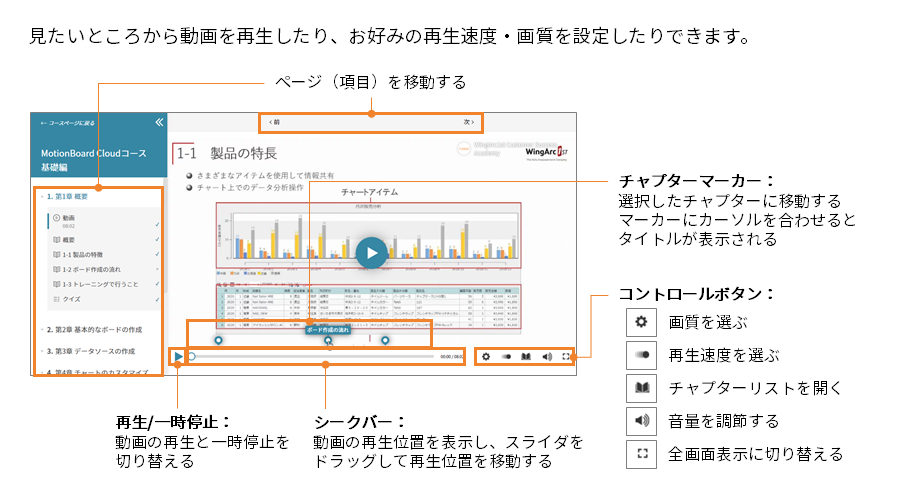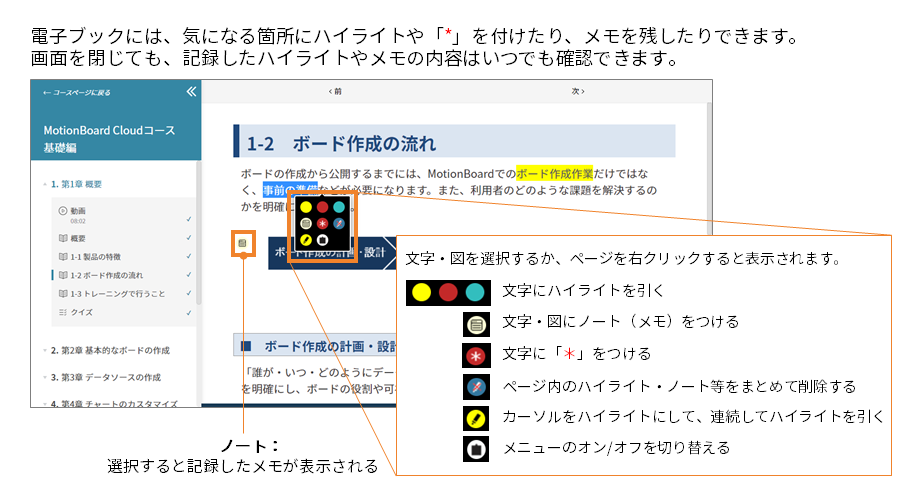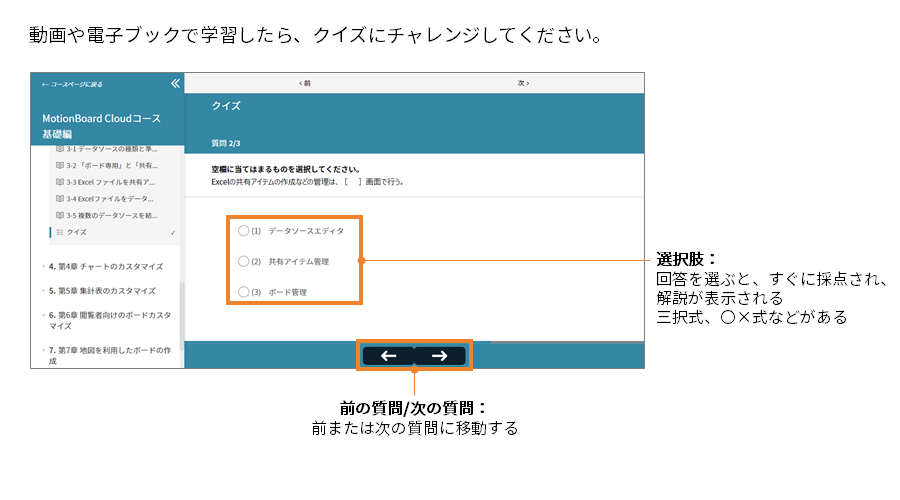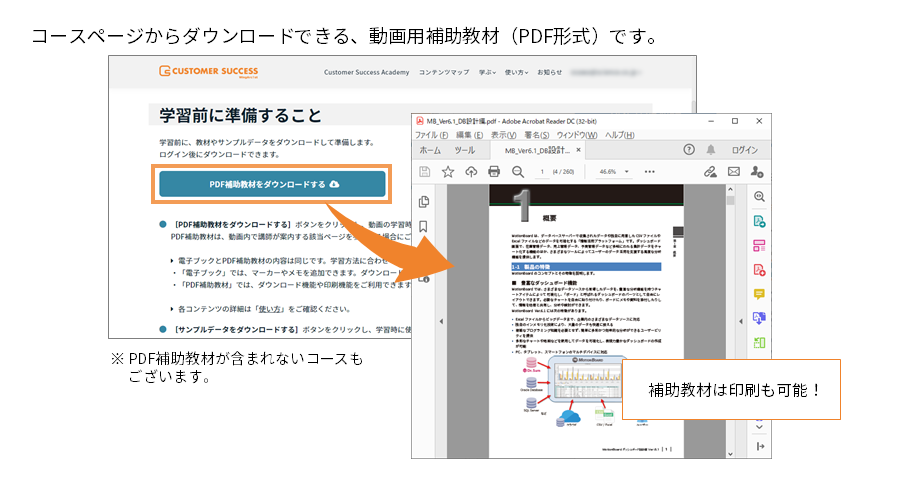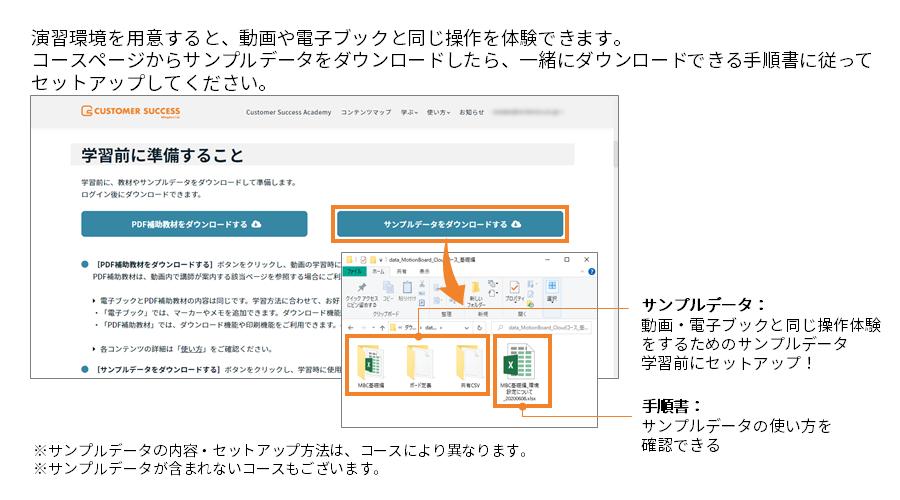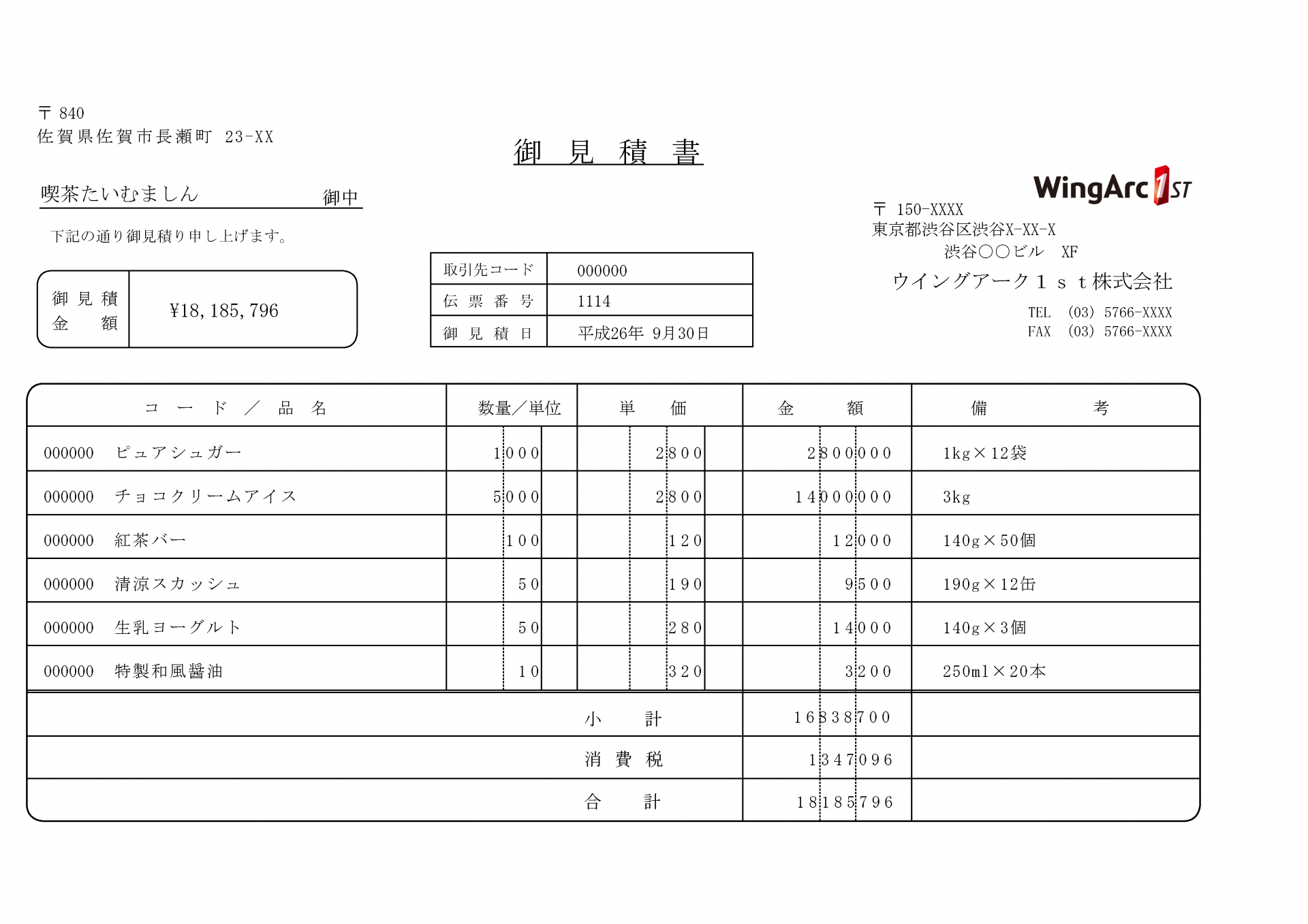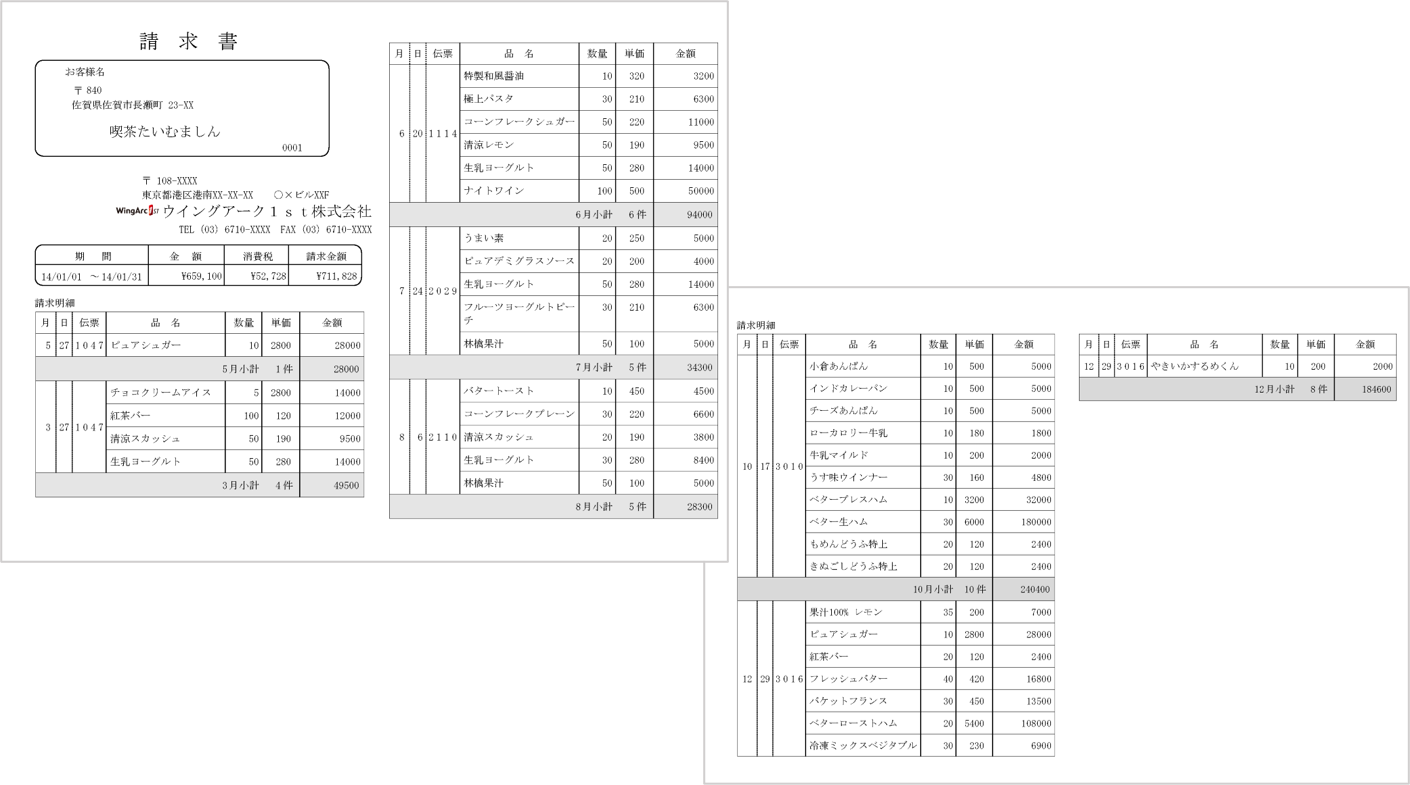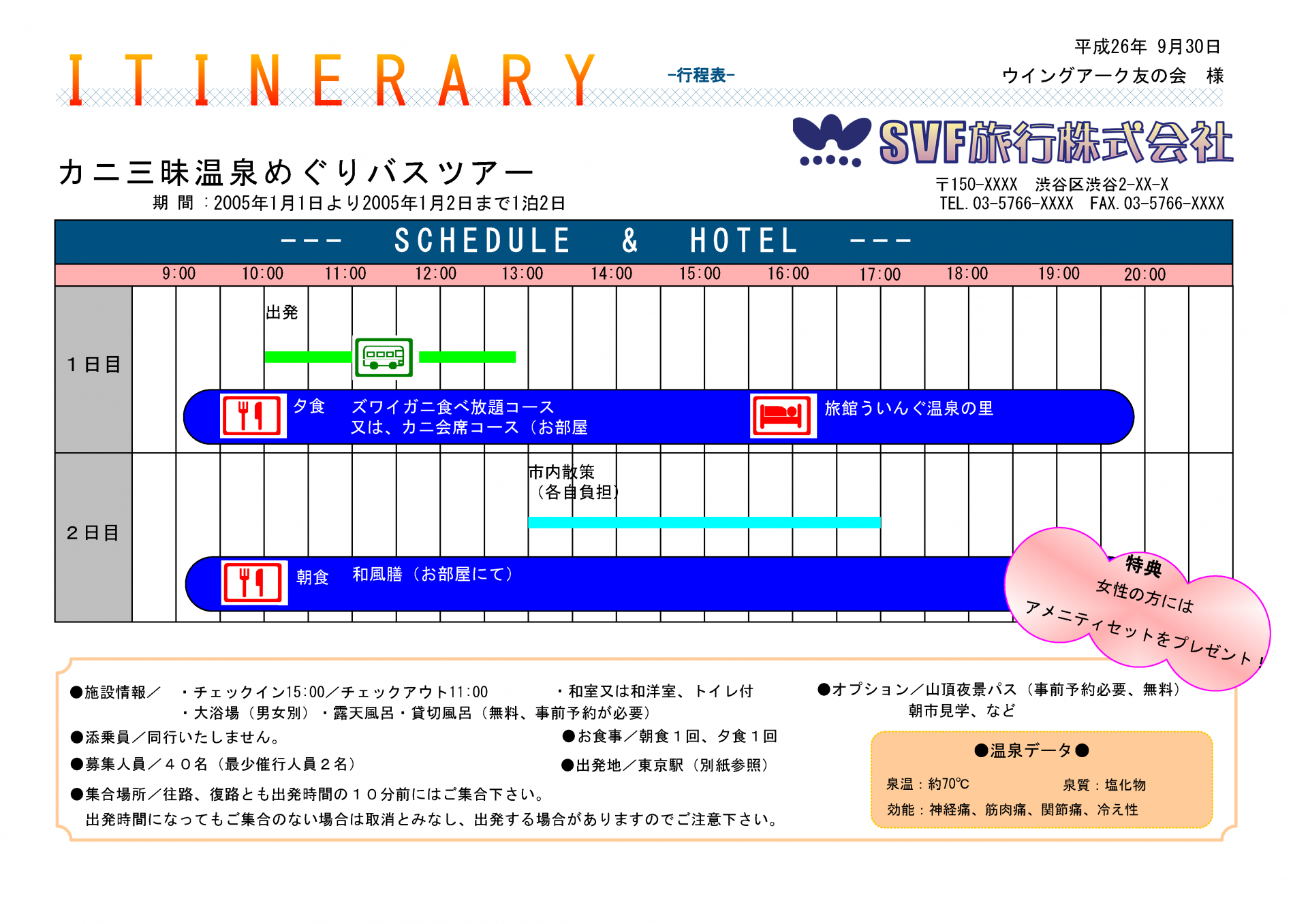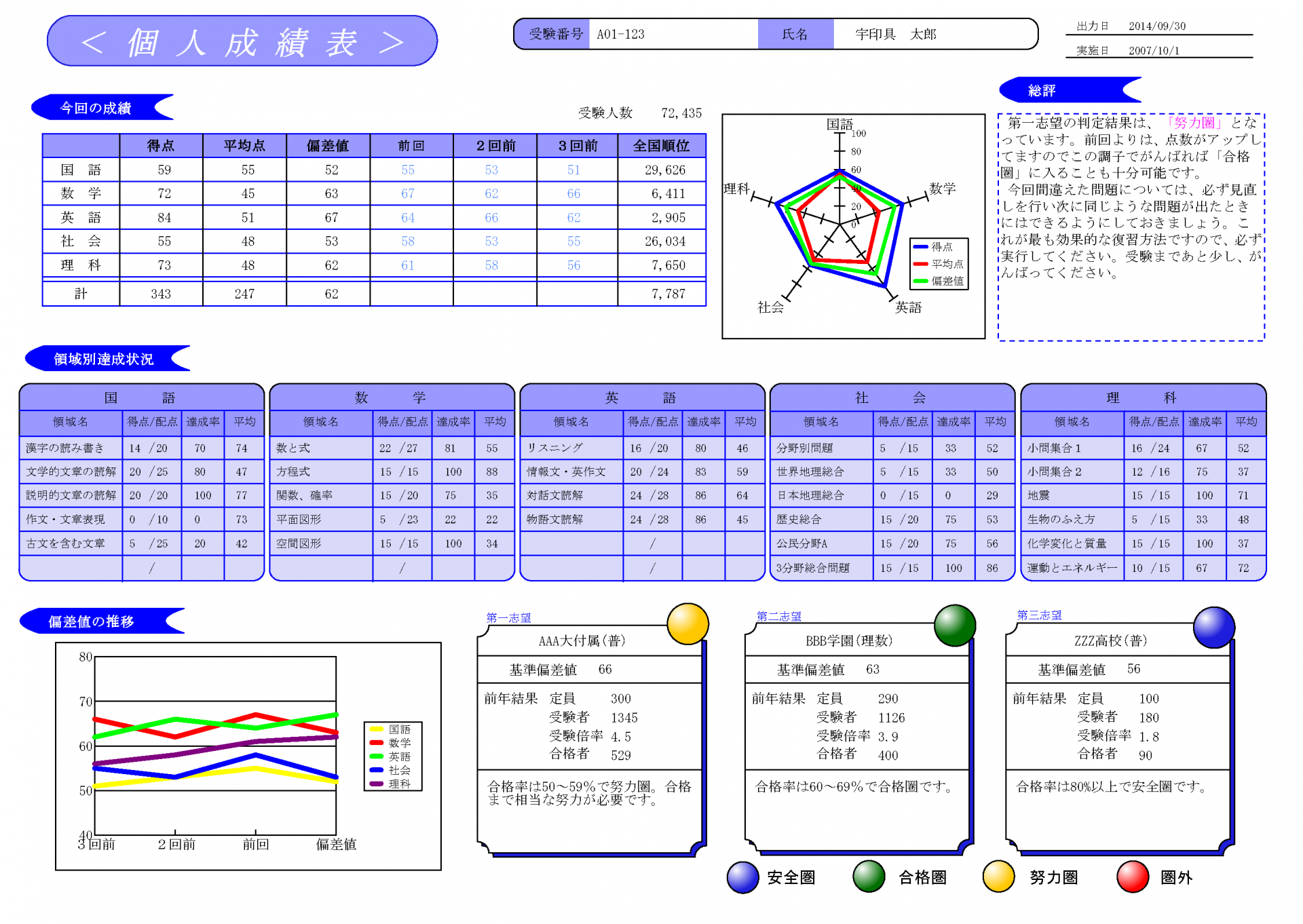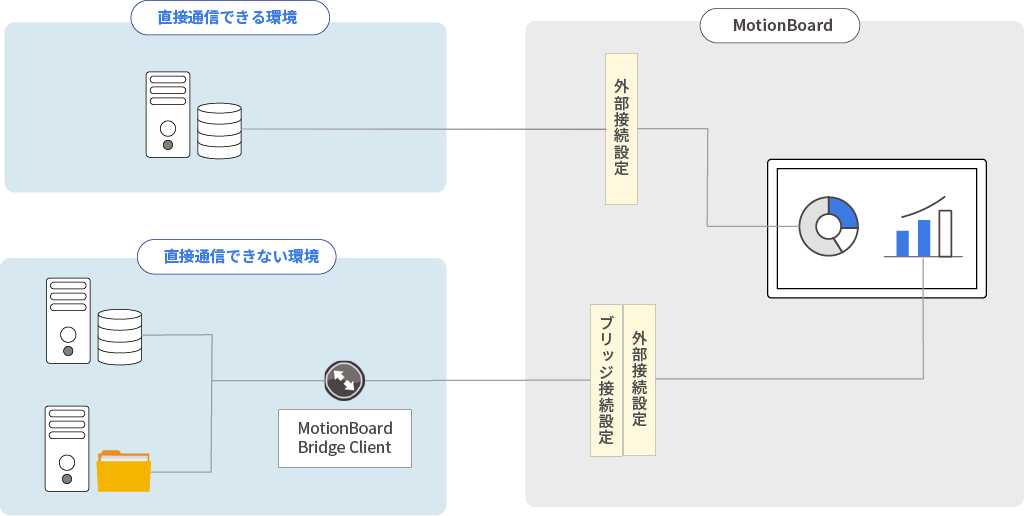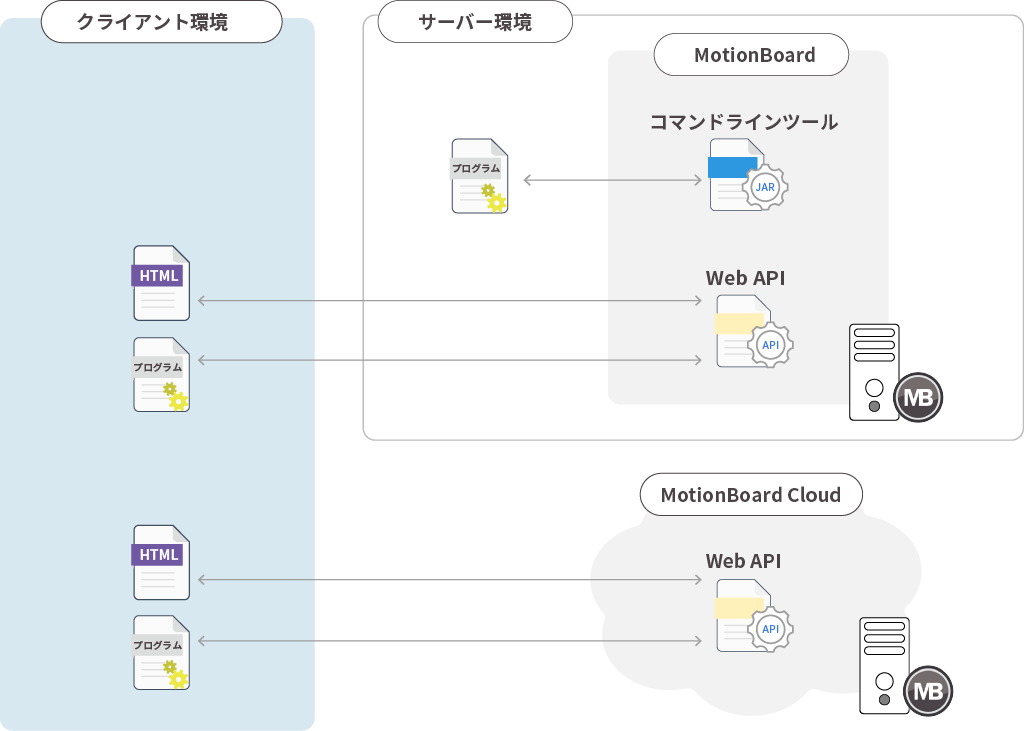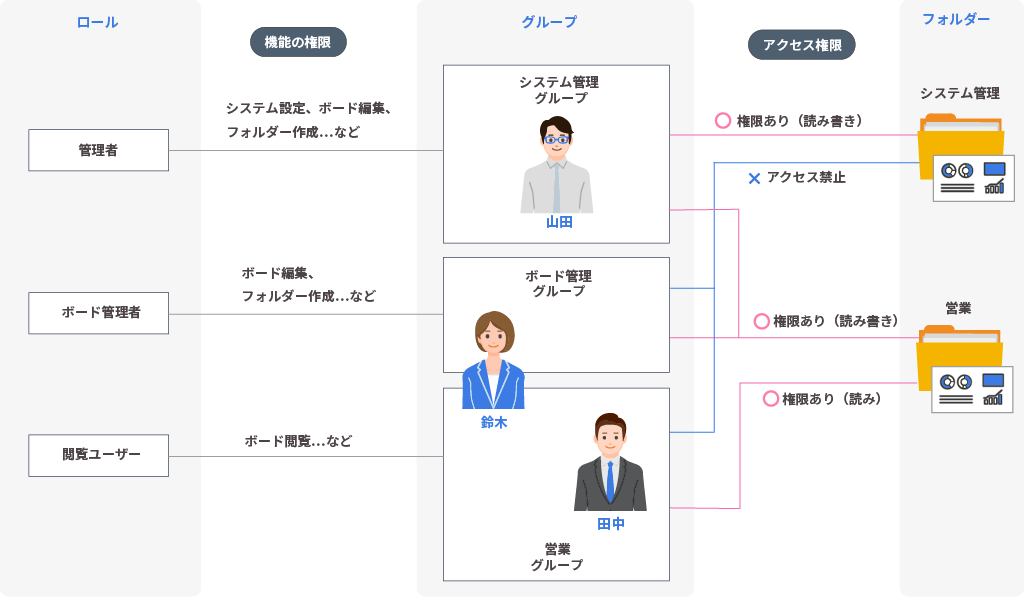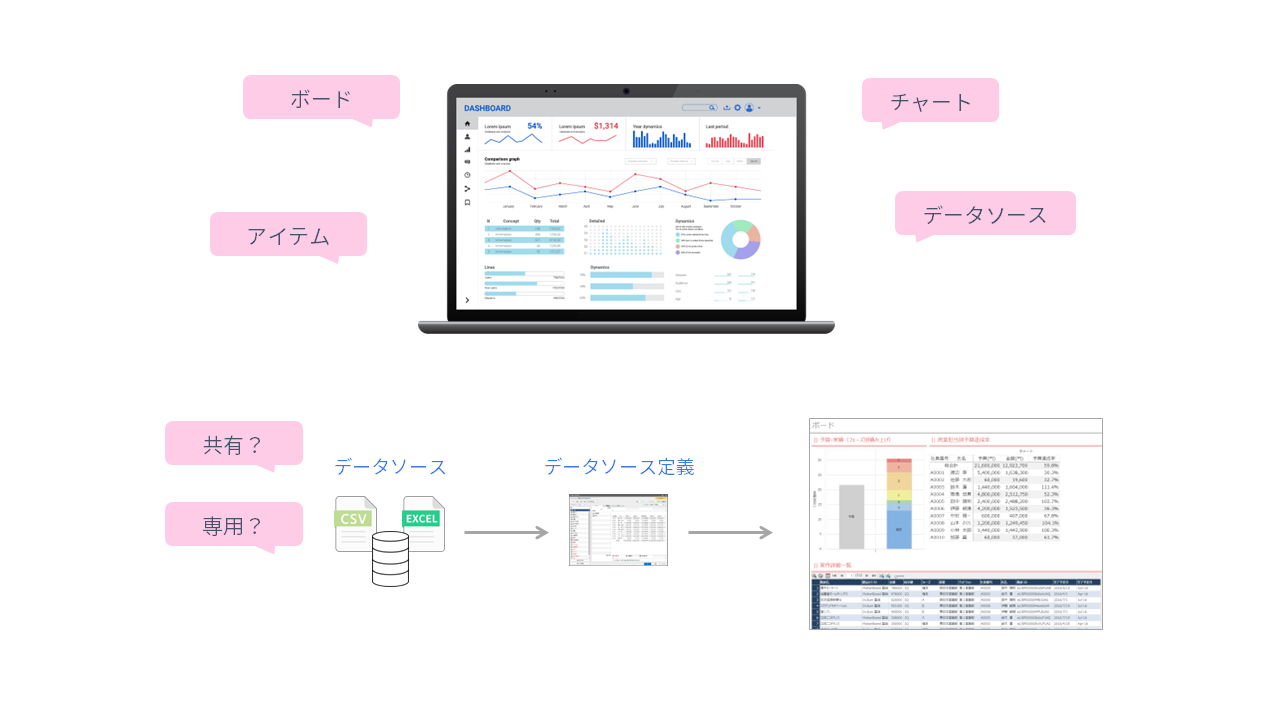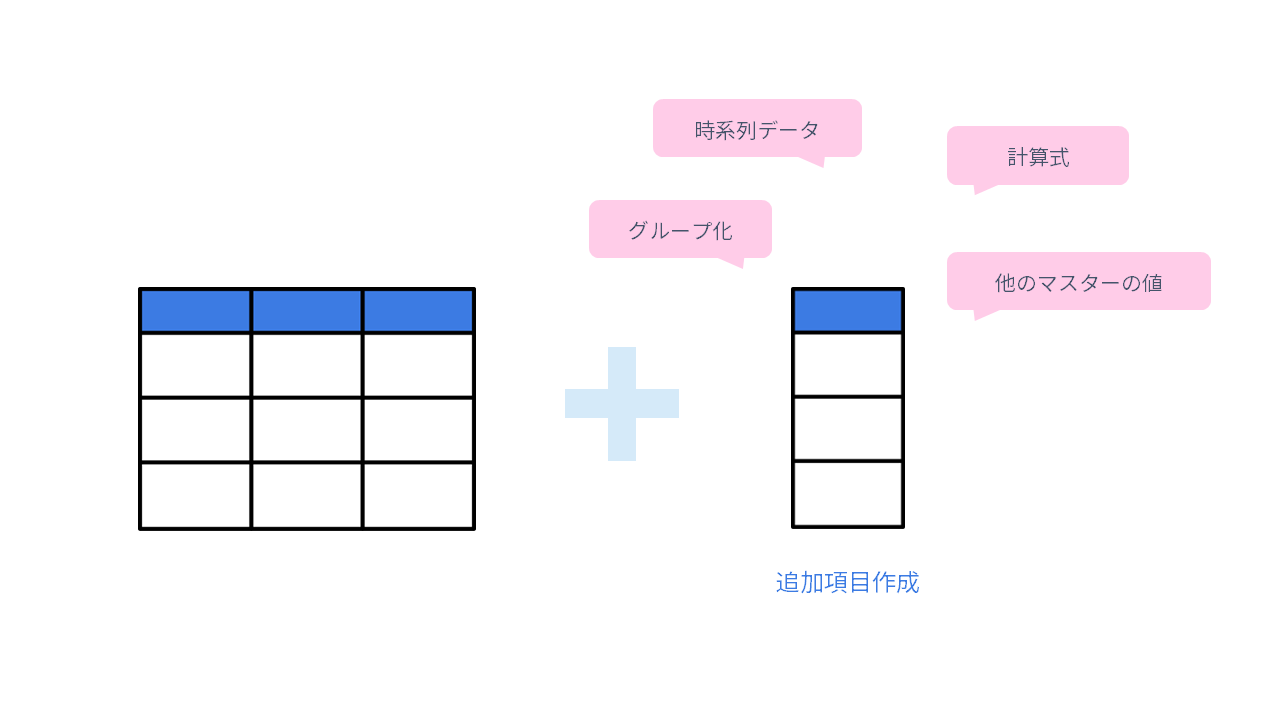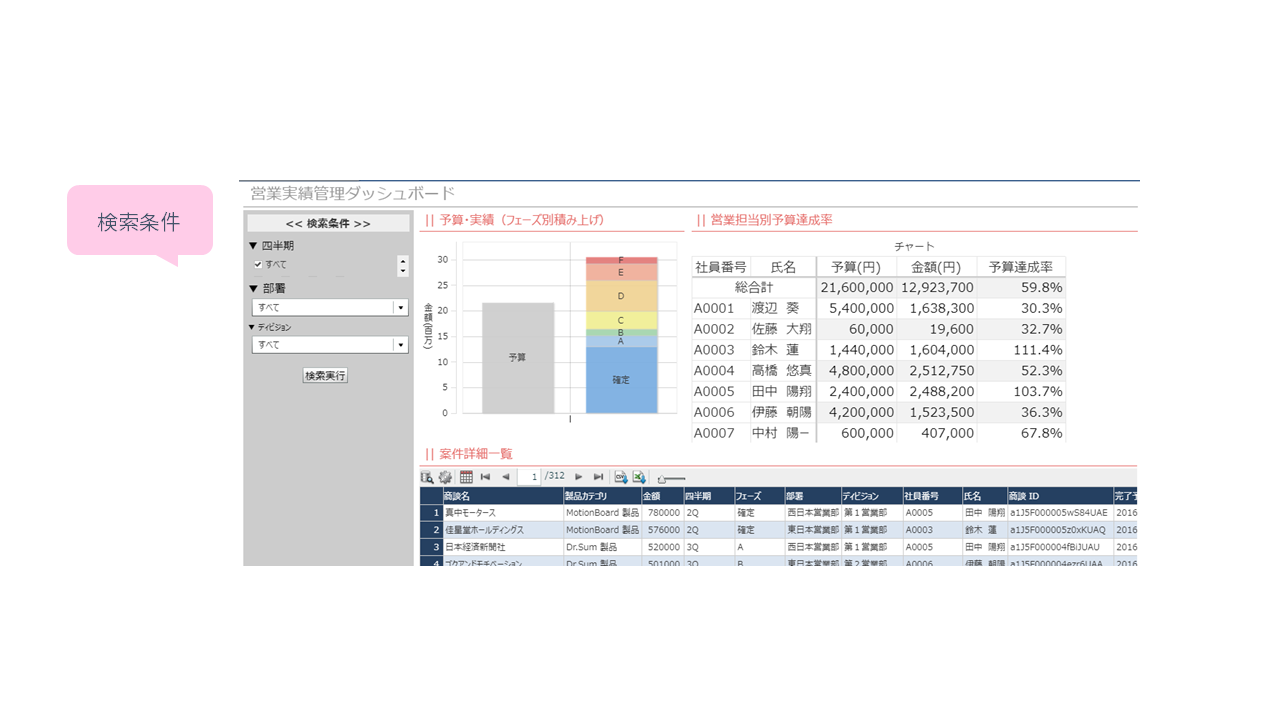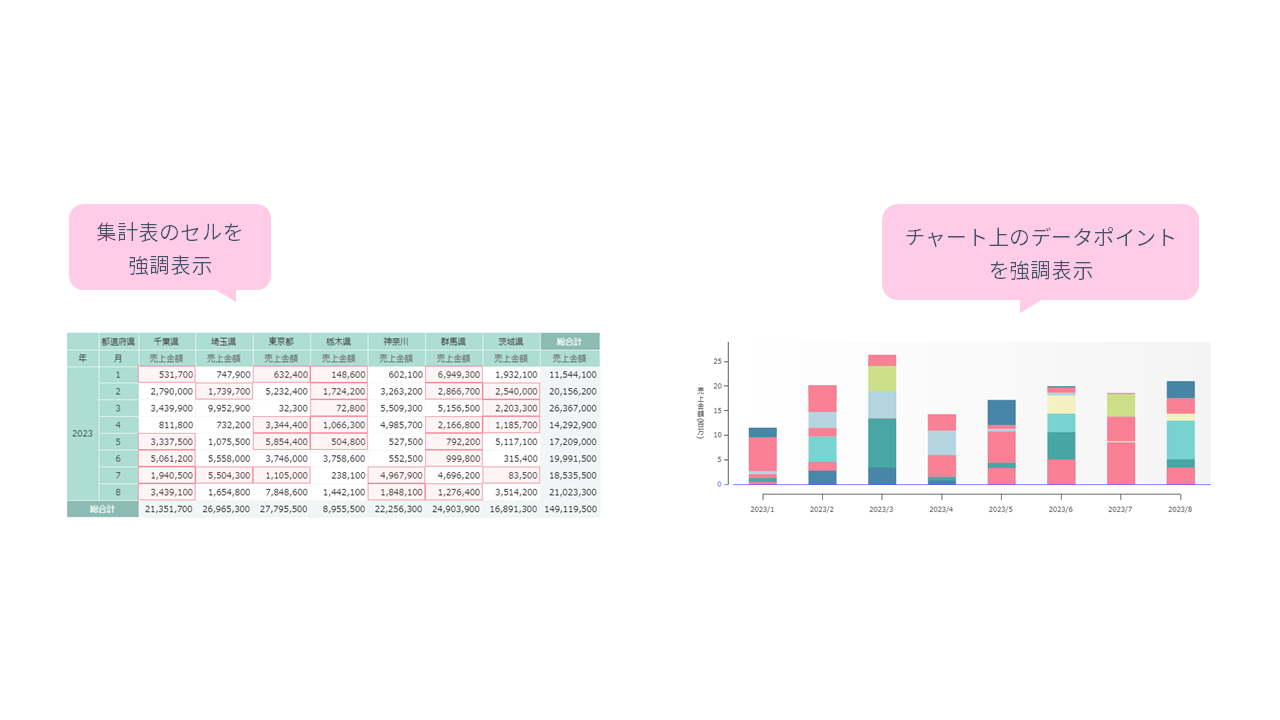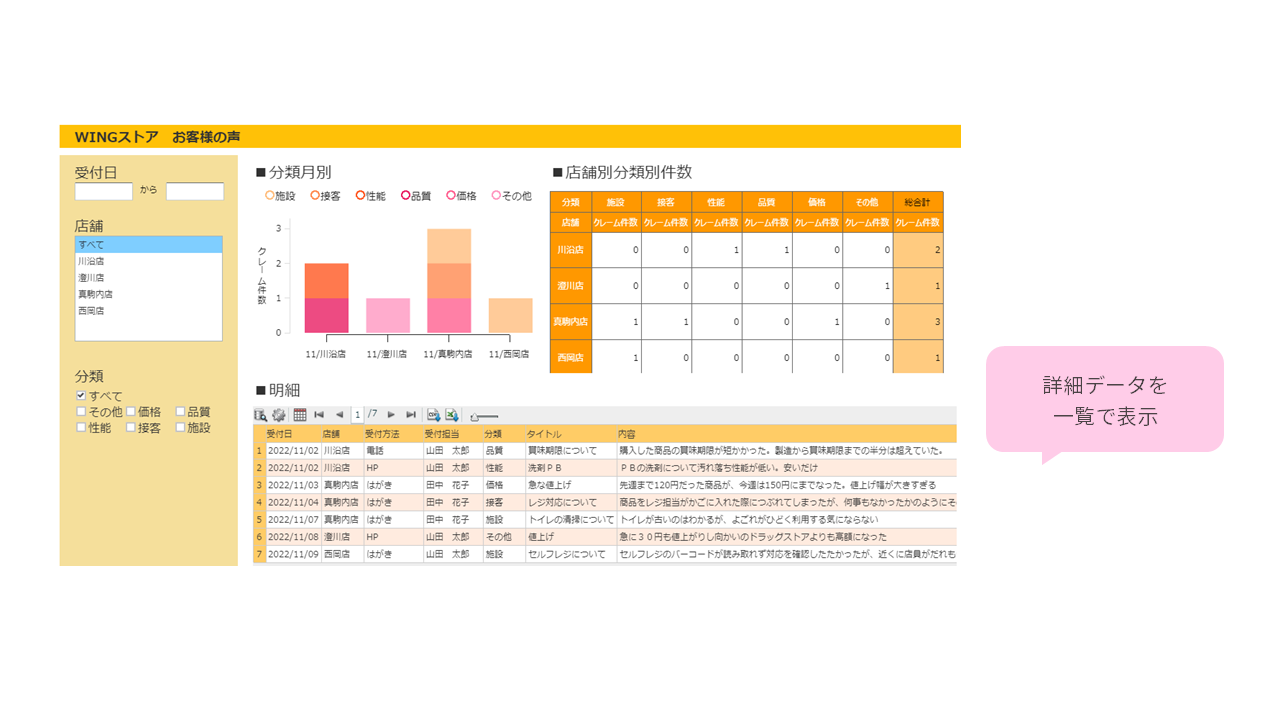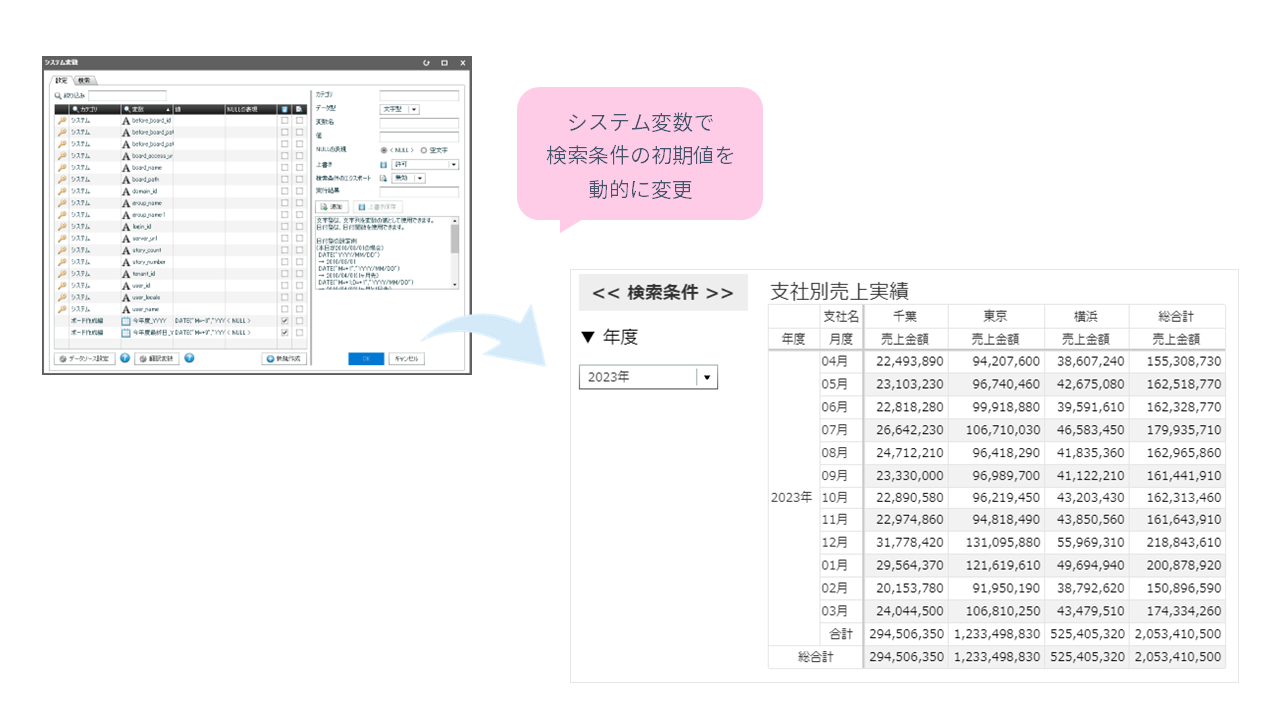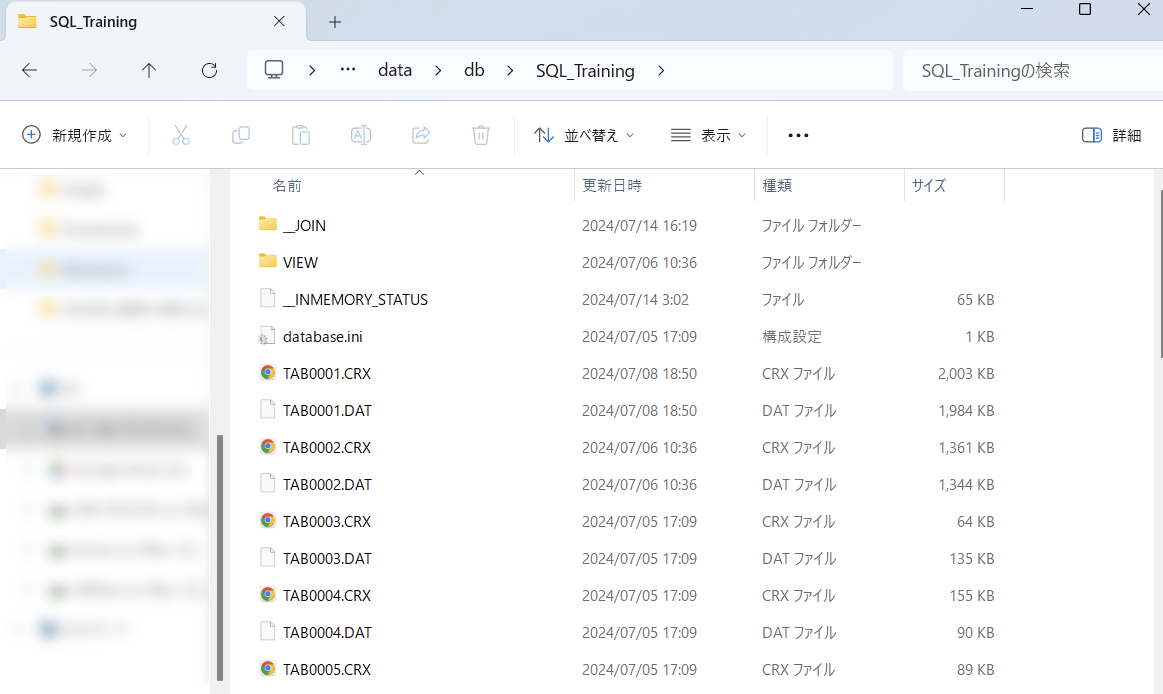SQLを使いこなすために
Appendix
データベースの
ダウンロードと設定
SQLの学習に利用できるサンプルデータベースの使い方を説明します。
Write your awesome label here.
データベースの設定
③ 解凍したフォルダを格納する
「SQL_Training.zip」を解凍したフォルダを、Dr.Sumから呼び出せる場所に格納します。
参考:Dr.Sumでおすすめするフォルダー構成
Dr.Sumで推奨されているフォルダー構成については、次のリンク先を参照してください。
Dr.Sumでおすすめするフォルダー構成
Dr.Sumでおすすめするフォルダー構成
④ Dr.Sumにデータベースを追加する
1.
Enterprise Managerを起動し、画面左のデータベース一覧表示エリアでサーバー「localhost(Administrator)」を選択して、右クリックメニューから[既存のデータベースの追加]を選択します。
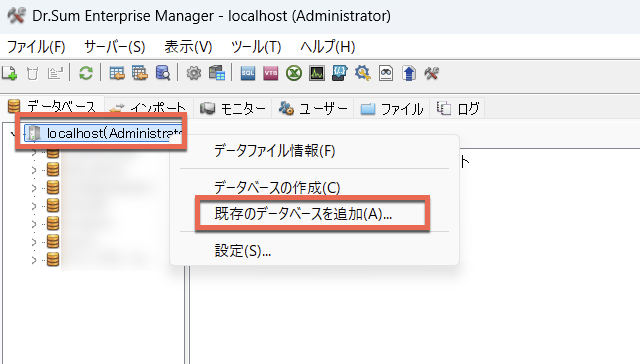
[既存のデータベースの追加]画面が表示されます。
2.
[ディレクトリ]の右端にある[…]ボタンをクリックして、③で格納したフォルダを選択します。
[DATメモリサイズ]と[CRXメモリサイズ]の設定値は任意ですが、トレーニング用なので最低値の「8」MBに設定することをおすすめします。
[OK]ボタンをクリックします。
[DATメモリサイズ]と[CRXメモリサイズ]の設定値は任意ですが、トレーニング用なので最低値の「8」MBに設定することをおすすめします。
[OK]ボタンをクリックします。

サンプルデータベース「SQL_Training」が、サーバー「localhost(Administrator)」に追加されます。
3.
追加されたデータベース「SQL_Training」を開き、次の画像のテーブルやビューが表示されることを確認します。
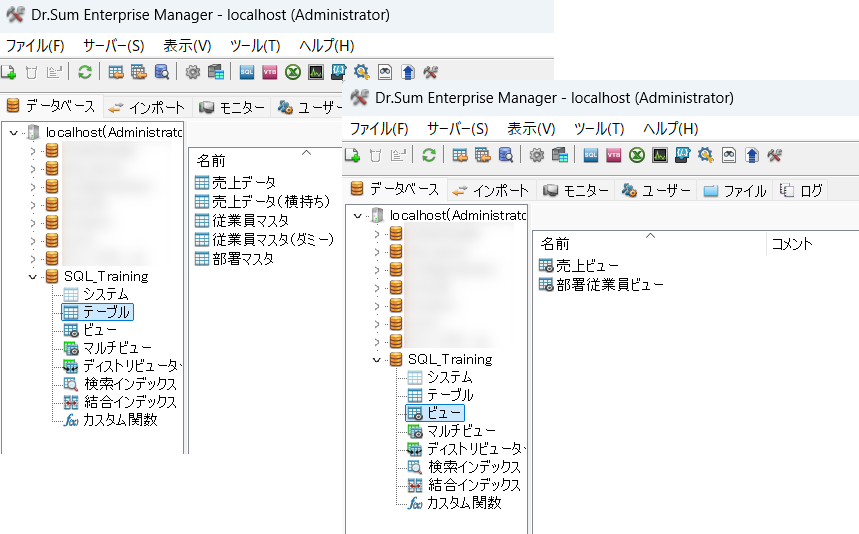
これでサンプルデータベースの設定は完了です。
copyright© WingArc1st Inc. All Rights Reserved.